Sugerencias de elemento de ajuste
Esta página ofrece sugerencias para los elementos de menú listados en la página de configuración básica recomendada. También se describe una serie de funciones útiles para la toma.
[Ajuste prior en AF-C]
Pruebe [Énfasis Balanc.], que ofrece un buen equilibrio entre los valores existentes de [AF] y [Liberar]. Esta función resulta útil para mantener un enfoque preciso cuando desee captar un momento crucial en la toma de un objeto en movimiento.
- [AF]:
- El obturador no se puede liberar antes de que el motivo esté enfocado. Utilice este ajuste para dar prioridad al enfoque sobre la velocidad de la toma continua.
(La velocidad de la toma continua puede volverse más lenta y/o el intervalo de la toma desigual, en función de la escena). - [Liberar]:
- Este ajuste le permite tomar en cualquier momento, pero con el riesgo de tomar múltiples imágenes que no están enfocadas. Resulta útil para mantener la velocidad de la toma continua.
- [Énfasis Balanc.]:
- El motivo es más propenso a ser enfocado que cuando se utiliza [Liberar]. La velocidad de la toma continua será ligeramente más lenta que cuando se utiliza [Liberar]. Como la cámara determina el método de toma inmediatamente antes del momento de liberación del obturador, este ajuste se recomienda para tomar motivos en movimiento. Utilice [Liberar] cuando el momento de liberación tenga mayor prioridad.
Sugerencia
- Comparación entre [Énfasis Balanc.] y [Liberar]
- La ventaja de [Liberar] es que mantiene el intervalo de toma continua aunque el objeto se mueva mucho. Resulta útil para captar una serie de imágenes continuas o para hacer una película.
Pongamos como ejemplo la fotografía de un jugador golpeando el balón en un partido de fútbol. Es posible que [AF] no capture el momento del puntapié, mientras que [Liberar] captará el momento, pero es posible que todas las tomas estén desenfocadas. [Énfasis Balanc.] aportará algunas tomas buenas.
[Nivel AF para cruce]
El Modo de enfoque AF-C tiene cinco niveles de seguimiento del enfoque.
- De [1(fijado)] a [2]: sensibilidad de seguimiento baja (da prioridad a la estabilidad)
- La posición del enfoque es estable y permanece fijado en el motivo seleccionado.
- De [4] a [5(reactivo)]: sensibilidad de seguimiento alta (da prioridad a la capacidad de reacción)
- En lugar de seguir a un único motivo, la cámara enfoca rápidamente los motivos cercanos.
A modo de referencia, este parámetro debe ajustarse a [2] para seguir a un jugador en particular en deportes como el fútbol americano, donde los jugadores están muy juntos, o a [3(estándar)] si alguien pasa por delante del motivo.
En el fútbol los jugadores suelen estar más separados, por lo que el ajuste más adecuado es el [4], ya que da prioridad a la capacidad de respuesta por encima de la fijación del enfoque. Cuando se selecciona [4], el enfoque no se mueve aunque el brazo de otro jugador pase por delante del motivo, sino que pasa al otro jugador si todo su cuerpo cubre al motivo original.
[Seg AF cambio veloc]
Puede seleccionar la sensibilidad del seguimiento AF en relación con los cambios en la velocidad de movimiento del motivo.
- [Estable]:
- Cuando sea difícil mantener el enfoque en un motivo cuya velocidad de movimiento cambie de forma gradual porque el entorno que lo rodea es oscuro o el motivo es pequeño, entre otras razones, ajuste en el lado [Estable] que permite la supresión de fluctuaciones del enfoque.
- [Reactivo]:
- Ajuste en el lado [Reactivo] si quiere mantener el enfoque en un motivo cuya velocidad de movimiento cambia de forma abrupta.
[ Área de enfoque]
Área de enfoque]
El Área de enfoque debe adaptarse al tamaño del motivo en la pantalla
Utilice el tamaño del motivo en la pantalla como guía aproximada para decidir el tamaño del área de enfoque, como por ejemplo [Punto].
Para [Punto], el motivo debe ser lo suficientemente grande para cubrir todo el área de enfoque (como guía). Tener el motivo a este tamaño evita que el enfoque se desvíe hacia el fondo.

Para [Punto expandido], el área de enfoque incluyendo el área expandida debe solaparse con el motivo (como guía).
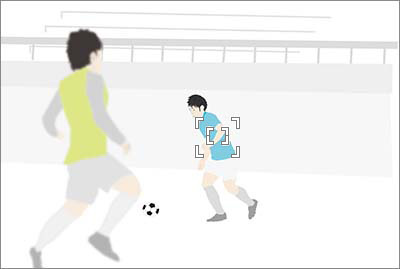
El tamaño óptimo del área de enfoque para la misma escena de patinaje depende del tamaño del motivo en la pantalla.
Es recomendable [Punto: M] para enfocar la cara del motivo. Si se ajusta en [Zona], otras características como las marcas de línea en la pista de patinaje estarán dentro del área y es posible que la cámara enfoque estas marcas en lugar del patinador.
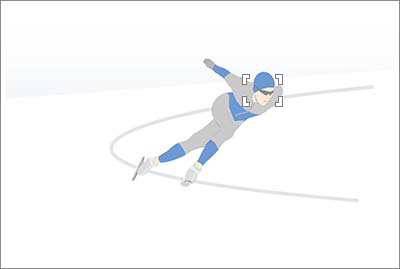
Para enfocar un motivo que se mueve rápidamente a este tamaño utilizando una distancia focal larga, pruebe un ajuste más amplio, como por ejemplo [Zona].
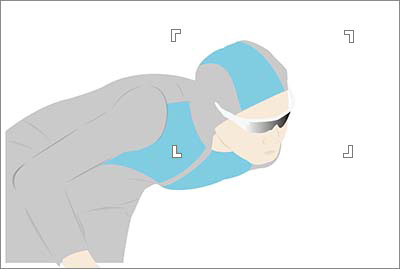
Ejemplos de uso de [Personalizado]
Le permite ajustar la forma y el tamaño del área de enfoque en función de la escena que vaya a tomar. Puede ajustar el rango de enfoque según la escena, lo que facilita el enfoque del motivo y reduce la probabilidad de enfoque del fondo.
Para realizar tomas de motivos que aparezcan en una fila horizontal desde un punto ciego en una carrera de motocicletas, puede usar [Personalizado] para reducir la altura y ampliar el ancho del área de enfoque y así ajustarla al rango donde aparecerán los motivos.

Puede ajustar el área de enfoque según el rango de movimiento del motivo para enfocar un motivo que salte en una escena de saltos de snowboard.
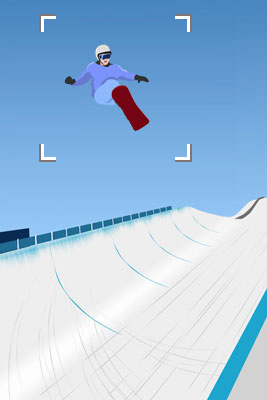
Mantener el enfoque en el motivo más cercano dentro del cuadro que indica el área de enfoque establecida en [Personalizado]
Al establecer [Nivel AF para cruce] en [5(reactivo)], podrá enfocar rápidamente el motivo más cercano en el cuadro del área de enfoque.
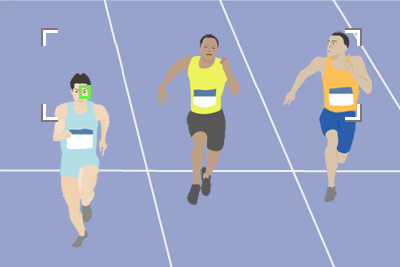
Puede mantener el enfoque en el corredor que va en primera posición en competiciones de atletismo donde las posiciones cambian de forma repentina, como carreras de velocidad, carreras de larga distancia y maratones en vías públicas. Para colocar la cara del corredor dentro del marco de AF, utilice [Personalizado] para ajustar el tamaño del área de enfoque de modo que cubra el rango desde la cintura hasta la cabeza.


Puede mantener el enfoque en el jugador más cercano, incluso en situaciones en las que las posiciones de los jugadores cambian rápidamente, como con una cámara instalada bajo la canasta en un partido de baloncesto.

La selección del Área de enfoque debe adaptarse a la velocidad de movimiento del motivo
Si un motivo se está moviendo despacio o previsiblemente, el ajuste de un área pequeña como [Punto expandido] o [Punto: S] enfocará con exactitud la posición que se pretende. Si un motivo se está moviendo a gran velocidad o impredeciblemente, el ajuste de un área de enfoque más grande como [Ancho], [Zona] o [Punto: L] mantendrá el enfoque permitiendo al mismo tiempo ajustar la composición.
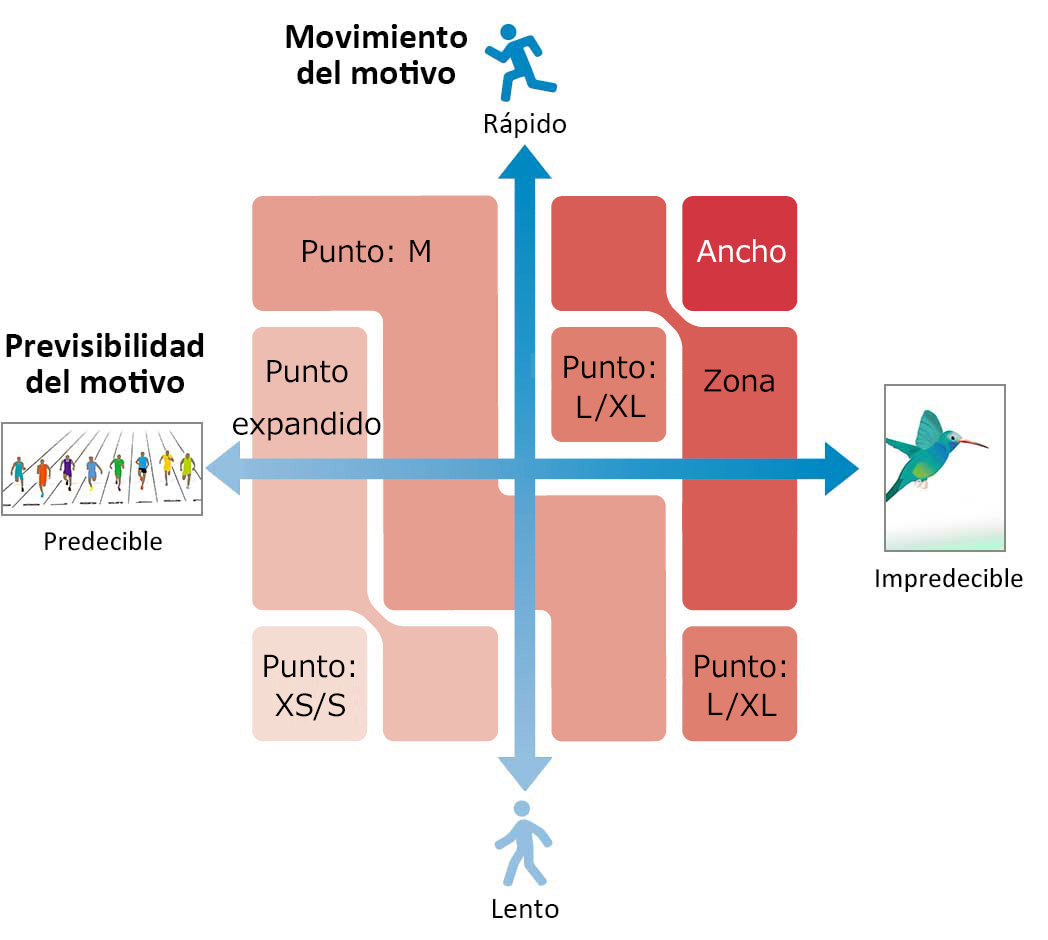
[Conm.áreaAF V/H]
Selecciona si quieres que la posición del marco de enfoque (punto AF) y los ajustes de Área de enfoque se adapten a la orientación de la cámara (horizontal/vertical). Aunque el ajuste predeterminado es [Desactivar], se recomienda utilizar [Solo punto AF] si la orientación de la cámara se cambia con frecuencia, por ejemplo para ponerla en posición vertical cuando el motivo se acerca.
Un ejemplo cuando se selecciona [Desactivar]
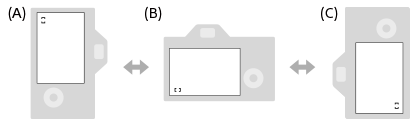
(A) Vertical: [Punto] (esquina superior izquierda)
(B) Horizontal: [Punto] (esquina inferior izquierda)
(C) Vertical: [Punto] (esquina inferior derecha)
Un ejemplo cuando se selecciona [Solo punto AF]
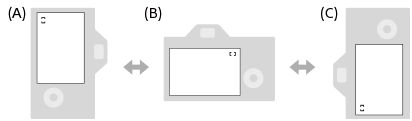
(A) Vertical: [Punto] (esquina superior izquierda)
(B) Horizontal: [Punto] (esquina superior derecha)
(C) Vertical: [Punto] (esquina inferior izquierda)
Un ejemplo cuando se selecciona [Punto AF+ár. AF]
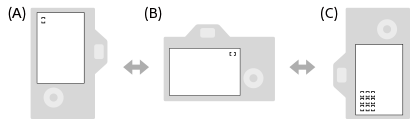
(A) Vertical: [Punto] (esquina superior izquierda)
(B) Horizontal: [Punto] (esquina superior derecha)
(C) Vertical: [Zona] (esquina inferior izquierda)
- Se detectan tres orientaciones de cámara: horizontal, vertical con el lado del botón disparador hacia arriba, y vertical con el lado del botón disparador hacia abajo.
Funciones útiles para la toma
[Registro área AF]
La función de registro de área de AF le permite registrar el área de enfoque con AF activado en una tecla personalizada ([Área AF reg+AF act.]) para poder cambiar a esta área de forma inmediata. Por ejemplo, si suele ajustar [Punto: M], pero el motivo sale del cuadro de enfoque o se acerca a él, puede pulsar la tecla personalizada para activar el enfoque automático utilizando el área de enfoque registrada.
* Todas las imágenes e ilustraciones utilizadas en esta página web se ofrecen únicamente con fines ilustrativos.